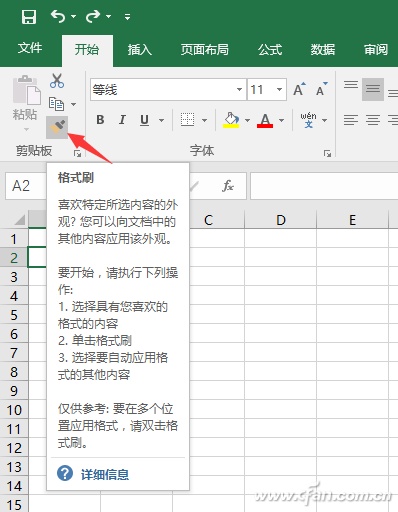
神技1:快速格式刷
Excel表格中,有时有多个单元格要求同样的格式,一个一个设置,效率太低,这时即可使用格式刷。不过你知道吗?双击格式刷,就可以快速把同一个格式“刷”给多个单元格!
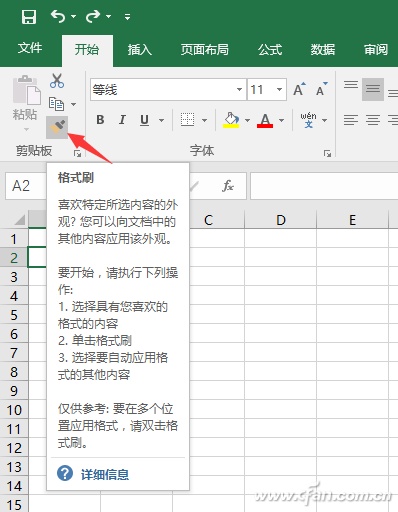
神技2:快选不连续单元格
选择连续的单元格很容易,但如果要选中多个单元格,而它们又互不相连,怎么办?最方便的方法就是按Shift+F8键激活“添加选定”模式,这时可以看到状态栏中显示“就绪 添加到所选内容”字样,此时不用按Ctrl键,同样可以连续点击选择了。

神技3:快速调整列宽
默认列宽有时无法显示出某些单元格中的全部内容,一个一个调整列宽非常浪费时间,其实可以这么做:把鼠标移动到列首的右侧,双击一下就OK了!如图所示,当列宽不够时,显示的是乱字符,此时移动一下列宽即可实现图中左到右的变化,本技巧让我们不用鼠标拖动,直接在该列右侧双击鼠标即可完成。
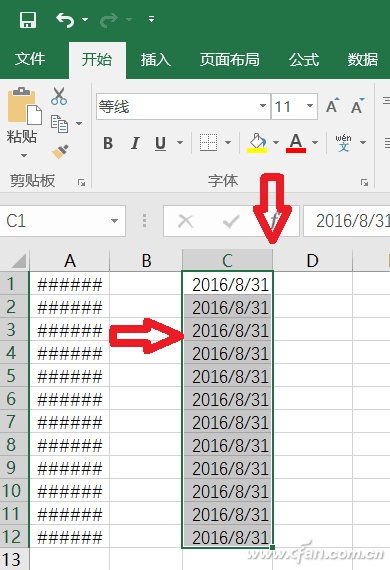
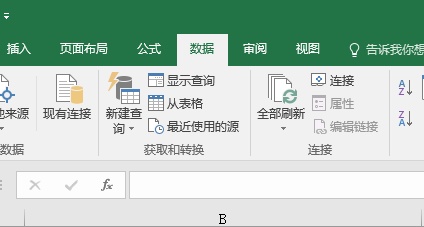
合并多个Excel工作表最简单方法(合并多个excel工作表最简单方法是什么)
合并多个Excel工作表最简单方法 如果你用的是Office2016的话,其自带的Power Query就能完美解决,但若是Office2007~2013版的话(0)人阅读时间:2024-08-21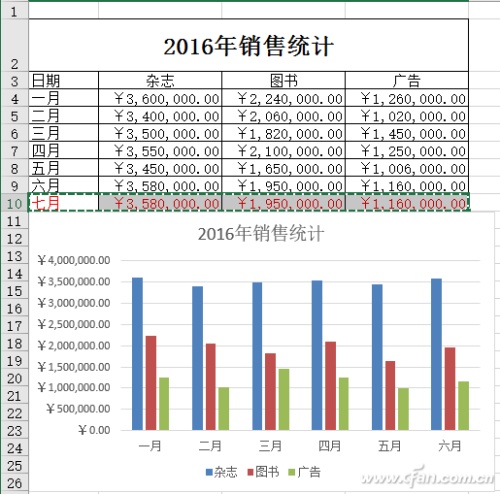
Excel2016如何在原有图表上进行秒速更新
Excel2016如何在原有图表上进行秒速更新 一.直接复制粘贴法 图1 选中表格中新增加的数据行后按Ctrl+C键复制(或右键) 图2 点击切换到图表区后按C(0)人阅读时间:2024-08-21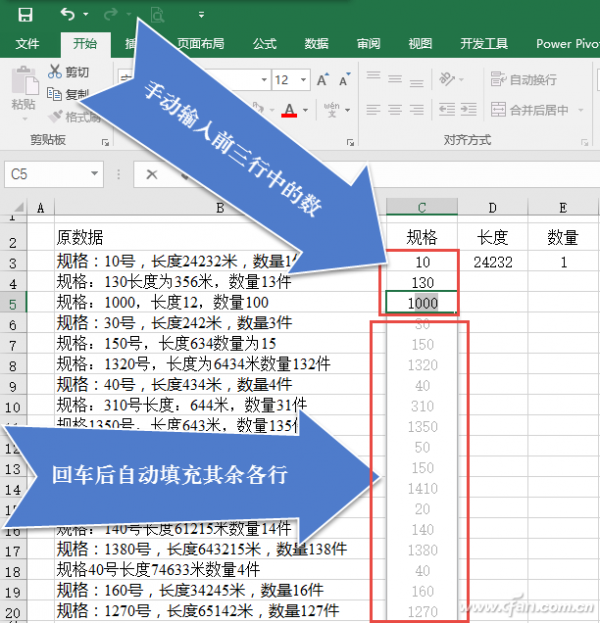
Excel2016如何使用"快速填充"处理数据表 excel 2016 快速填充
Excel2016如何使用"快速填充"处理数据表 助于Excel 2016强大的"快速填充"功能,可以免函数.免公式,实现成批数据快速提取.合并.换位.添加等操(0)人阅读时间:2024-08-21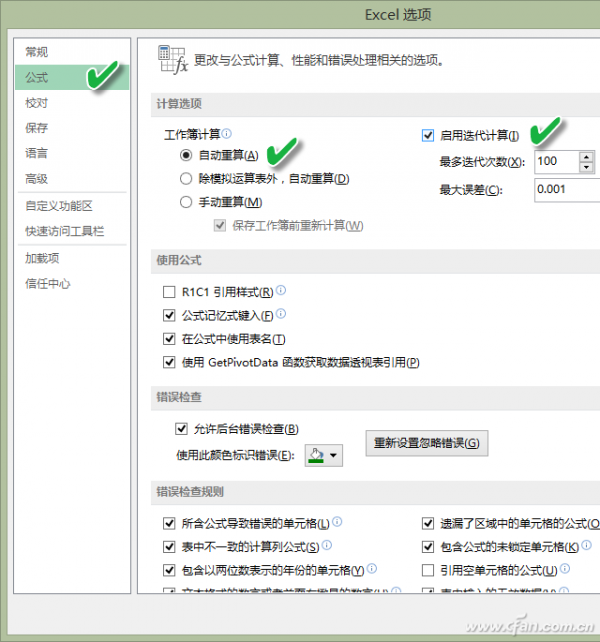
Excel2016如何记录数据产生的时间(excel怎么记录当时的时间)
Excel2016如何记录数据产生的时间 单元格中产生了新的数据录入行为,需要记录数据产生的时间,如何才能做到呢?通过两个简单函数的嵌套就能解决问题. 下面讲述(0)人阅读时间:2024-08-21Excel2016提升工作效率的三个技巧 excel提升工作效率的案例
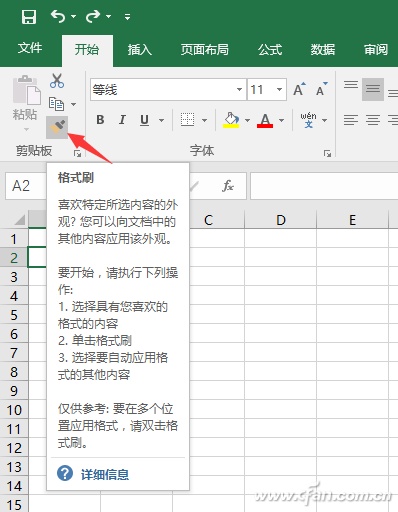 Excel2016提升工作效率的三个技巧 神技1:快速格式刷 Excel表格中,有时有多个单元格要求同样的格式,一个一个设置,效率太低,这时即可使用格式刷.不过..2024-08-21
Excel2016提升工作效率的三个技巧 神技1:快速格式刷 Excel表格中,有时有多个单元格要求同样的格式,一个一个设置,效率太低,这时即可使用格式刷.不过..2024-08-21合并多个Excel工作表最简单方法(合并多个excel工作表最简单方法是什么)
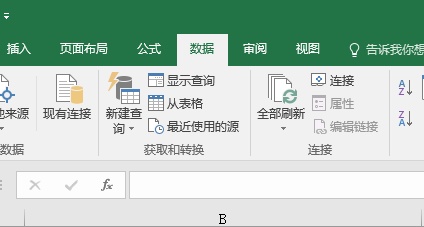 合并多个Excel工作表最简单方法 如果你用的是Office2016的话,其自带的Power Query就能完美解决,但若是Office2007~2013版的话..2024-08-21
合并多个Excel工作表最简单方法 如果你用的是Office2016的话,其自带的Power Query就能完美解决,但若是Office2007~2013版的话..2024-08-21Excel2016如何在原有图表上进行秒速更新
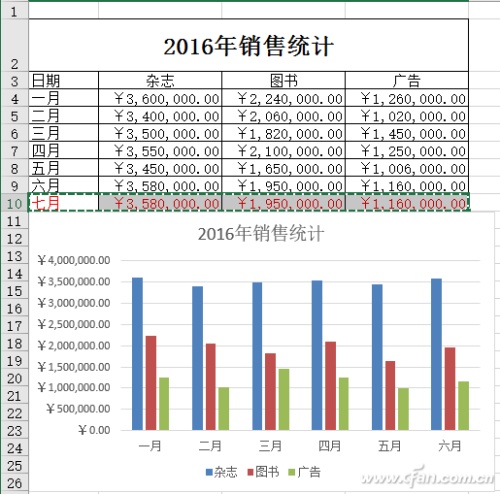 Excel2016如何在原有图表上进行秒速更新 一.直接复制粘贴法 图1 选中表格中新增加的数据行后按Ctrl+C键复制(或右键) 图2 点击切换到图表区后按C..2024-08-21
Excel2016如何在原有图表上进行秒速更新 一.直接复制粘贴法 图1 选中表格中新增加的数据行后按Ctrl+C键复制(或右键) 图2 点击切换到图表区后按C..2024-08-21Excel2016如何使用"快速填充"处理数据表 excel 2016 快速填充
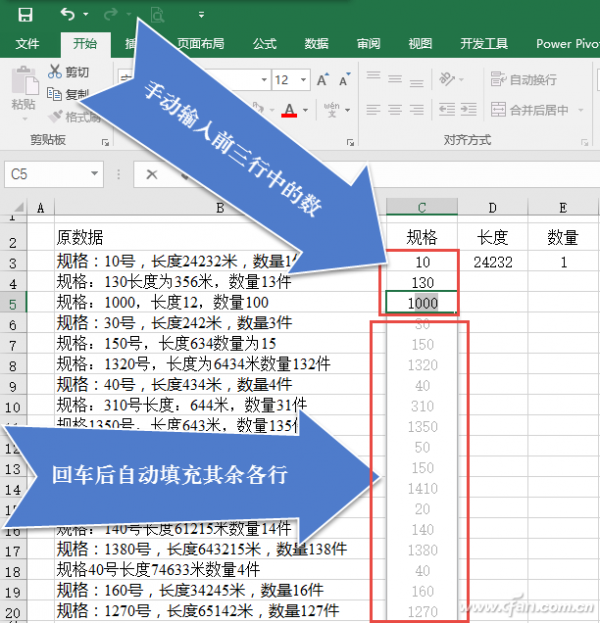 Excel2016如何使用"快速填充"处理数据表 助于Excel 2016强大的"快速填充"功能,可以免函数.免公式,实现成批数据快速提取.合并.换位.添加等操..2024-08-21
Excel2016如何使用"快速填充"处理数据表 助于Excel 2016强大的"快速填充"功能,可以免函数.免公式,实现成批数据快速提取.合并.换位.添加等操..2024-08-21